12 formas de arreglar la aplicación Bumble que no funciona
Publicado: 2023-02-13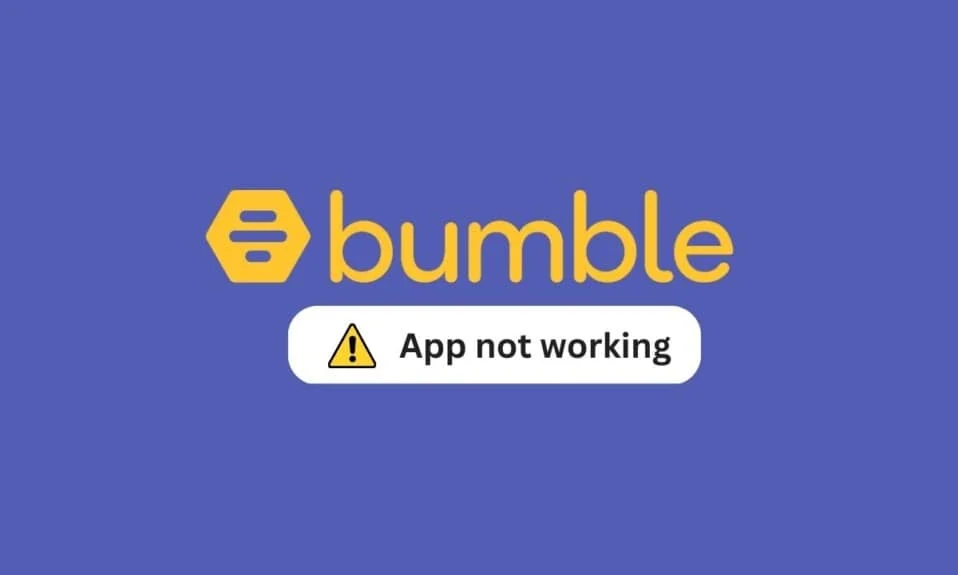
Ahora puede buscar un compañero de amor en línea gracias al advenimiento de las citas en línea, entre otras cosas. La cultura moderna ha hecho de las citas por Internet un concepto más aceptado, y los usuarios de la aplicación Bumble se han convertido en entusiastas de esta tendencia. Es un excelente enfoque para desarrollar nuevas amistades y relaciones con personas de todo el mundo, no simplemente con una pareja. Pero cuando Bumble se descompone, es frustrante. La aplicación Bumble puede funcionar mal por una variedad de razones; por ejemplo, tal vez Bumble se sigue congelando o fallando. Si también estás lidiando con el mismo problema, estás en el lugar correcto. Te traemos una guía perfecta que te ayudará a arreglar la aplicación Bumble que no funciona en Android y iPhone. Además, hemos explicado por qué Bumble sigue bloqueando Android o iPhone.
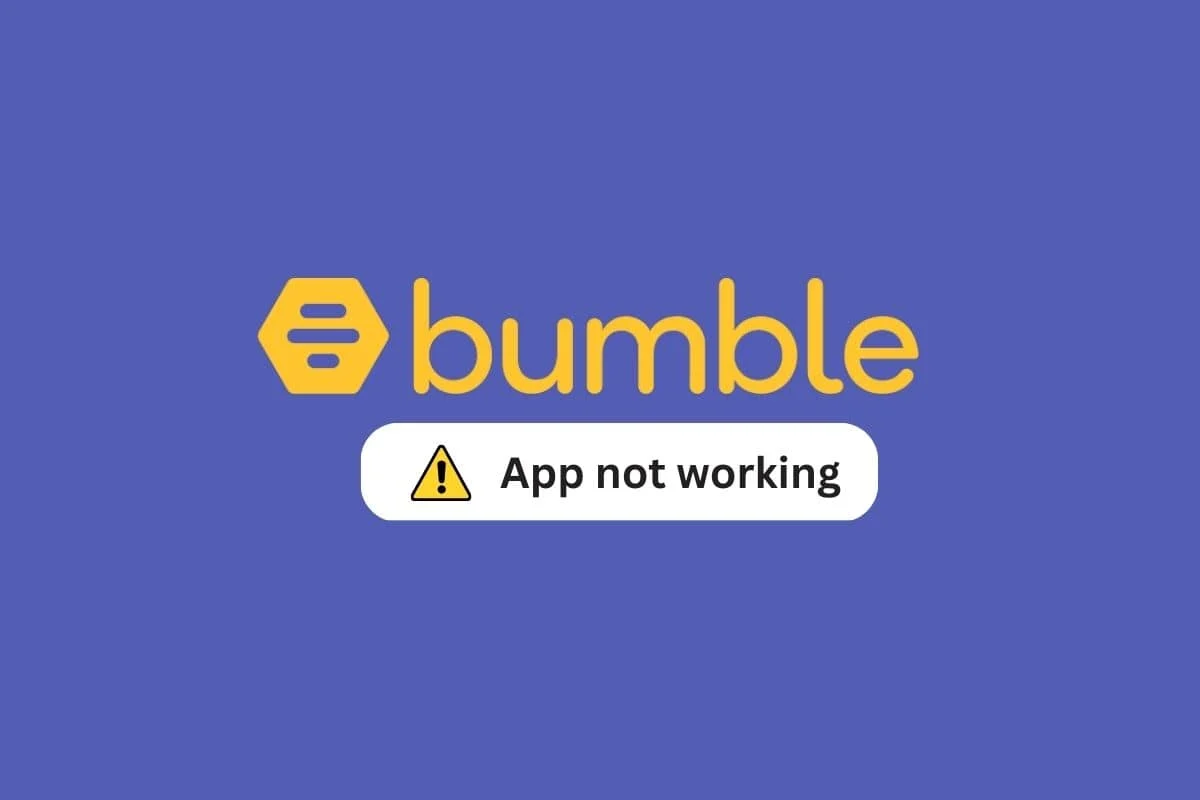
Cómo arreglar la aplicación Bumble que no funciona
Aquí, conocerá en detalle las soluciones para el problema de bloqueo de la aplicación Bumble.
Varios problemas con Bumble que no funcionan en Android o iPhone
Cuando Bumble no funciona correctamente, puede generar muchos problemas desagradables para los usuarios. Puede tener bastantes problemas con la forma en que funciona la aplicación Bumble. Los siguientes son algunos de los problemas que encuentran los clientes cuando informan que Bumble no funciona en iPhone o Android:
- Bumble no abre iPhone o Android.
- La aplicación Bumble falla en los dispositivos.
- Bumble no carga o está atascado en la página de carga.
- Bumble se sigue congelando.
- La aplicación Bumble no funciona en Wi-Fi.
- Se muestra una pantalla en blanco en Bumble.
Veamos las razones por las que la aplicación Bumble no funciona en Android o iPhone después de conocer todos los problemas comunes que uno podría experimentar con ella.
¿Razones por las que Bumble no funciona en iPhone o Android?
Bumble puede funcionar mal de varias maneras, como que Bumble siga fallando en los dispositivos Android o no pueda establecer una conexión wifi. La aplicación Bumble puede rechazar sus solicitudes de cooperación por varios motivos. Examinar las causas del mal funcionamiento de la aplicación Bumble puede ayudar. Le hemos proporcionado una lista de razones por las que Bumble se niega a cooperar.
- El problema puede estar en los servidores de Bumble y no en tu aplicación. Los servidores de Bumble pueden estar inactivos y provocar que la aplicación de Bumble se bloquee.
- La aplicación Bumble no es compatible con el dispositivo en el que está intentando ejecutarla.
- Tiene una conectividad de red débil, ya sea datos móviles o wifi, o no puede conectarse a Internet en absoluto.
- La aplicación Bumble puede tener problemas con sus funciones si su dispositivo está en modo de ahorro de batería.
- Muchas veces, la VPN puede estar obstaculizando su conexión y haciendo que la aplicación enfrente ciertas interrupciones mientras funciona.
- La última versión de la aplicación Bumble no se ha actualizado en su dispositivo.
- Demasiada memoria caché e información de datos de aplicaciones innecesaria almacenada puede hacer que la aplicación funcione mal en su dispositivo.
- Puede haber fallas y errores en el sistema que hacen que la aplicación tenga problemas para ejecutarse.
- Puede haber habido problemas con su descarga inicial ; es posible que no se haya descargado correctamente o que se haya dañado.
Veamos ahora cómo podemos resolver estos problemas y garantizar el buen funcionamiento de la aplicación Bumble.
Soluciones para arreglar la aplicación Bumble que no funciona
Numerosas causas conducen a una amplia gama de soluciones que pueden ayudarlo a que su aplicación Bumble vuelva a funcionar correctamente. Veamos algunas soluciones simples para asegurarnos de que los problemas que tiene ya no sean una preocupación.
Nota: lo primero y más importante que debe asegurarse es que su dispositivo sea compatible con la aplicación Bumble; de lo contrario, es posible que desee intentar usarlo en otro dispositivo. Aparte de eso, antes de sumergirse en cualquiera de los métodos a continuación, asegúrese de que los servidores de Bumble no sean los que causan el problema. Si los servidores de Bumble están caídos, no hay otra forma que esperar a que se activen. Pero si el sitio está en perfectas condiciones de funcionamiento y aún no puede acceder a su cuenta, pruebe los métodos que se mencionan a continuación:
Método 1: reiniciar la aplicación
Cuando abre una aplicación por primera vez, en este caso, más precisamente Bumble, puede tener problemas para navegar o la pantalla puede congelarse. Una aplicación congelada aparece así. Simplemente cierre la aplicación, espere unos segundos y luego ábrala una vez más. Lo más probable es que la aplicación ya no se congele después de volver a abrirla.
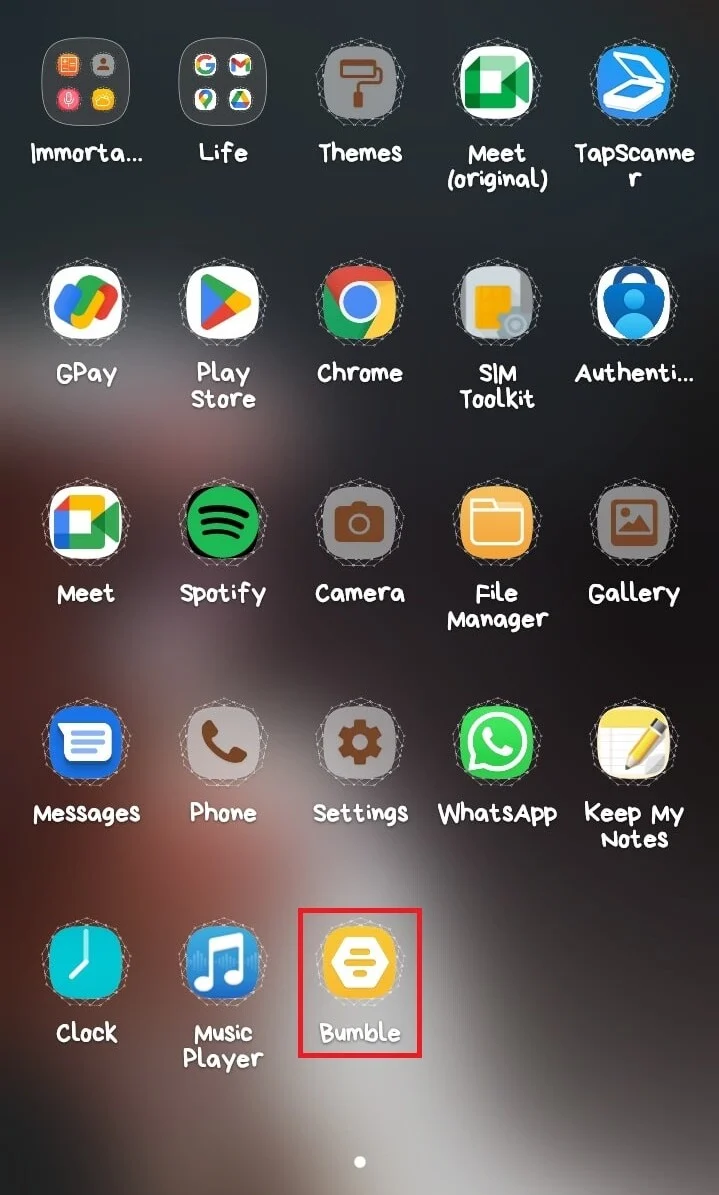
Método 2: Reiniciar dispositivo
Muchos problemas que interfieren con el funcionamiento normal de su dispositivo pueden resolverse reiniciándolo. Cualquier falla o mal funcionamiento que pueda ser la causa de que Bumble se bloquee en su dispositivo o posiblemente el problema de que Bumble no abra el dispositivo iPhone o Android se eliminará al reiniciar su dispositivo. Los usuarios de Android pueden usar ¿Cómo reiniciar o reiniciar su teléfono Android? y los usuarios de iPhone pueden usar las guías Cómo reiniciar iPhone X respectivamente para reiniciar los dispositivos.
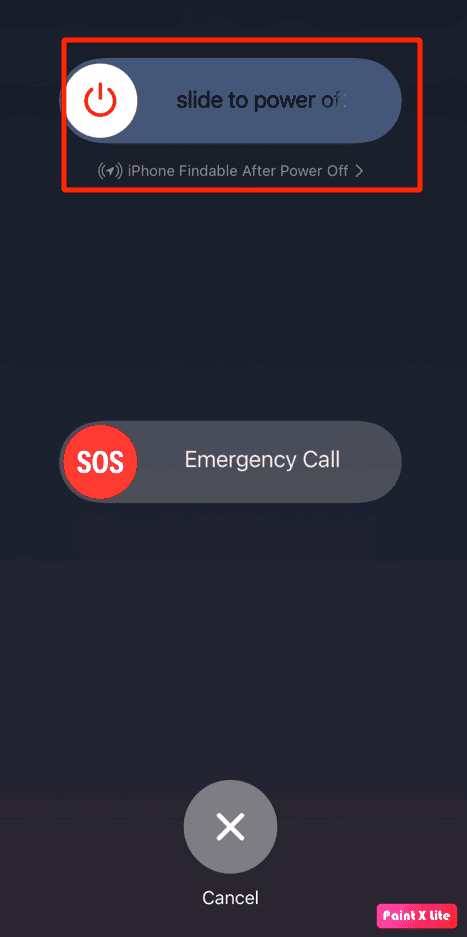
Lea también: ¿Cómo funciona Bumble?
Método 3: Solucionar problemas de conexión a Internet
Muchas veces, el problema radica en su conexión a Internet. La aplicación Bumble que no funciona en wifi o red celular se puede resolver con algunas soluciones rápidas.
Opción I: reiniciar el enrutador WiFi
Si está utilizando una red WiFi para ejecutar Twitter en su dispositivo móvil, es importante verificar si el WiFi está conectado correctamente. También debe asegurarse de que el enrutador WiFi obtenga la conexión de alimentación requerida. Además, asegúrese de revisar el enrutador en busca de cables defectuosos. Si los problemas de WiFi no se resuelven, puede realizar un reinicio de su enrutador WiFi.
1. Ubique y mantenga presionado el botón de encendido en su enrutador WiFi y espere a que se apague.
2. Una vez que se apague correctamente, retire todos los cables de la toma de corriente.

3. Espere unos minutos y vuelva a conectar el enrutador WiFi.
Opción II: garantizar una conexión estable
Si está utilizando datos móviles, asegúrese de recibir señales de red fuertes. De lo contrario, intente mudarse a una ubicación con mejor alcance de red. Siempre, asegúrate de tener un plan de Internet válido y activo en tu móvil. Si continúa teniendo problemas con Internet, consulte la guía Cómo aumentar la velocidad de Internet en su teléfono Android para encontrar la manera de aumentar su velocidad de Internet.
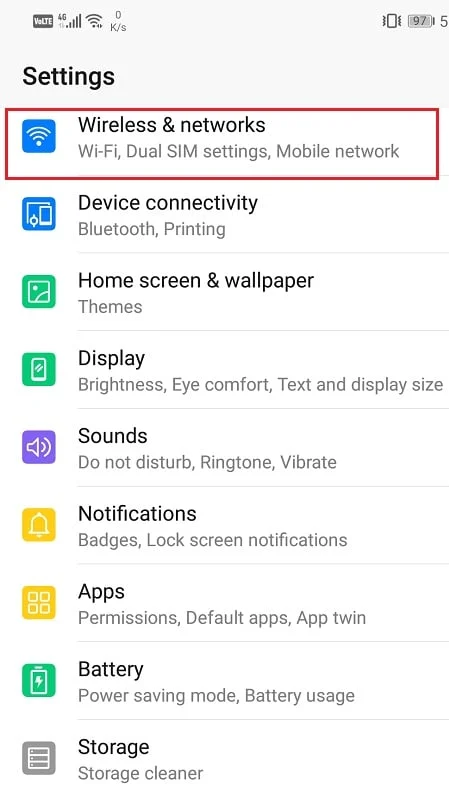
Método 4: inicio de sesión alternativo a través de aplicaciones
Al ingresar su número de teléfono celular o una identificación de Facebook, puede acceder a la aplicación Bumble. Intenta alternar entre los dos. Intente iniciar sesión con su número de teléfono móvil si tiene problemas para usar su ID de Facebook para acceder a su cuenta. Su problema puede ser el resultado de intentar abrir su cuenta con la información incorrecta.
Lea también : Cómo eliminar avisos en Bumble
Método 5: Iniciar sesión a través de otro dispositivo
Considere usar un dispositivo diferente para iniciar sesión si tiene la aplicación Bumble descargada en ese para ver si el problema es con ese o con la aplicación en sí. Si puede iniciar sesión, su dispositivo es el problema. A veces, no puede usar Bumble únicamente por el dispositivo que está tratando de usar.
Método 6: deshabilitar la función de ahorro de batería
A veces, intentar conservar la vida útil de la batería puede resultar en la pérdida de su Bumble. Es posible que pueda conservar la vida útil de la batería activando el ahorro de energía, pero la funcionalidad de la aplicación Bumble podría verse afectada. Por lo tanto, si su aplicación Bumble le está dando problemas, considere desactivar el modo de ahorro de energía.
Opción I: En Android
Puede utilizar estos sencillos pasos para desactivar la optimización de la batería en un dispositivo Android.
1. Abra Configuración desde el menú del teléfono.
2. Ubique y toque Batería .
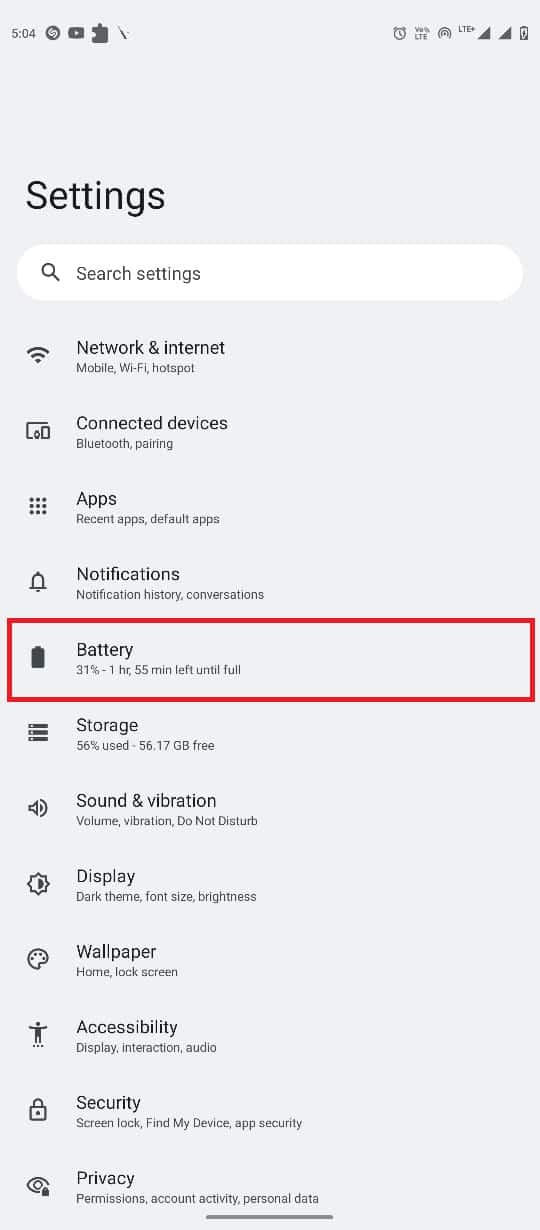
3. Ubique y toque Carga optimizada .
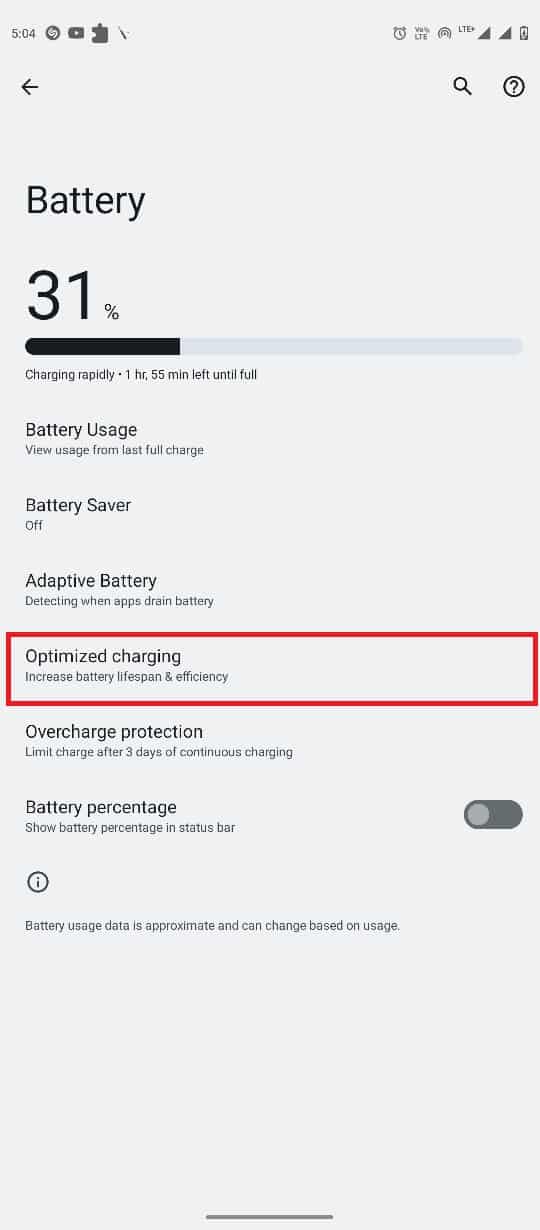
4. Desactive la palanca Usar carga optimizada .
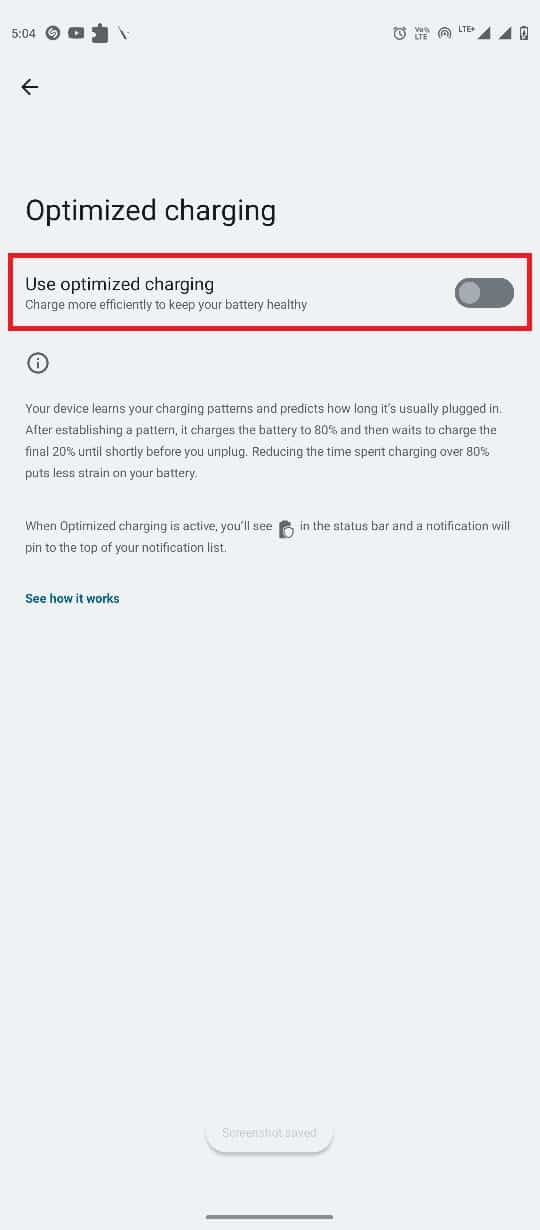
Opción II: En iPhone
Si está utilizando un dispositivo iPhone, puede desactivar la optimización de la batería siguiendo estos sencillos pasos y resolver el problema de Bumble que no funciona en el iPhone.
1. En su iPhone, abra la Configuración
2. En Configuración, seleccione Batería de la lista.


3. Ahora, seleccione Estado de la batería para abrir la siguiente pantalla.
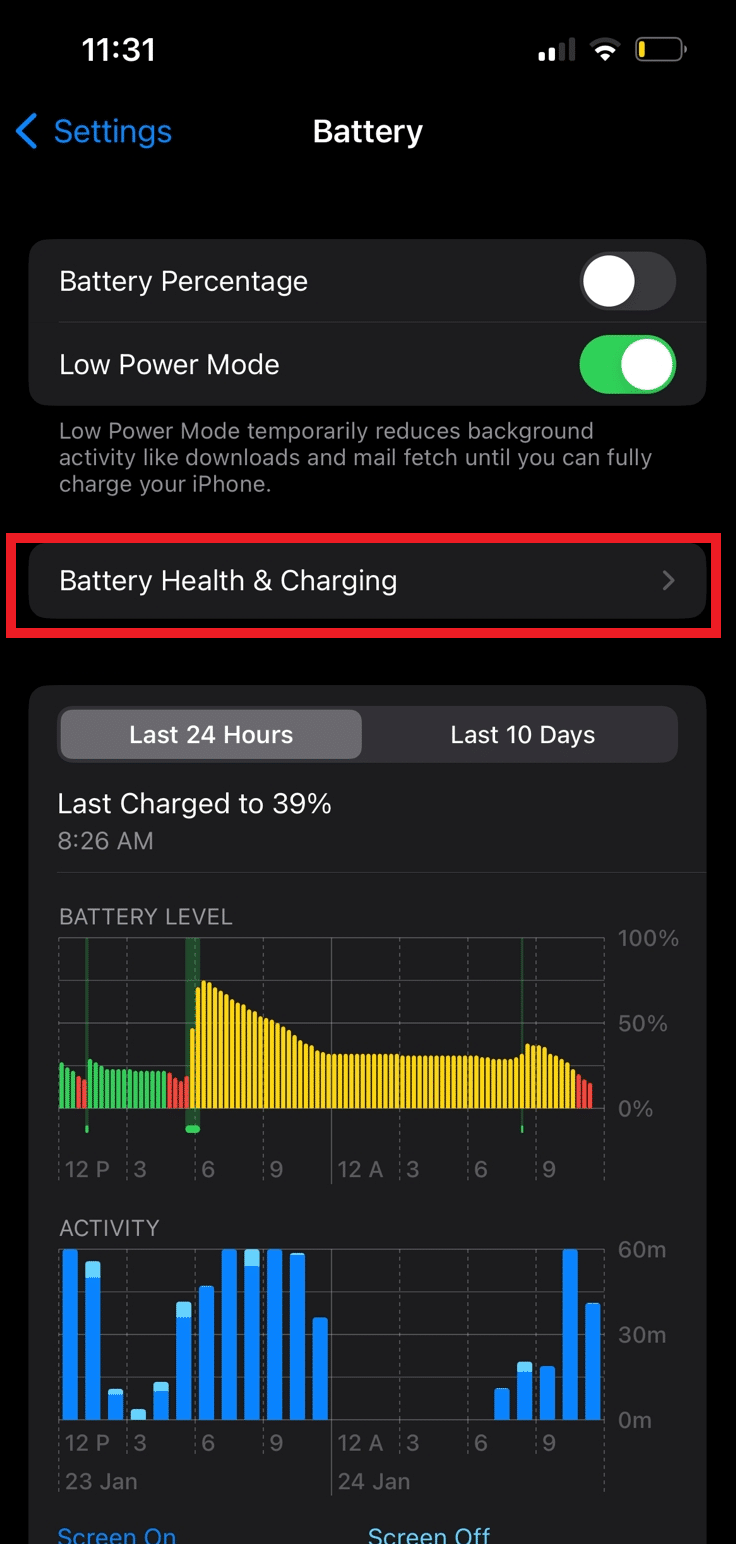
4. Ubique el interruptor Carga de batería optimizada y apáguelo.
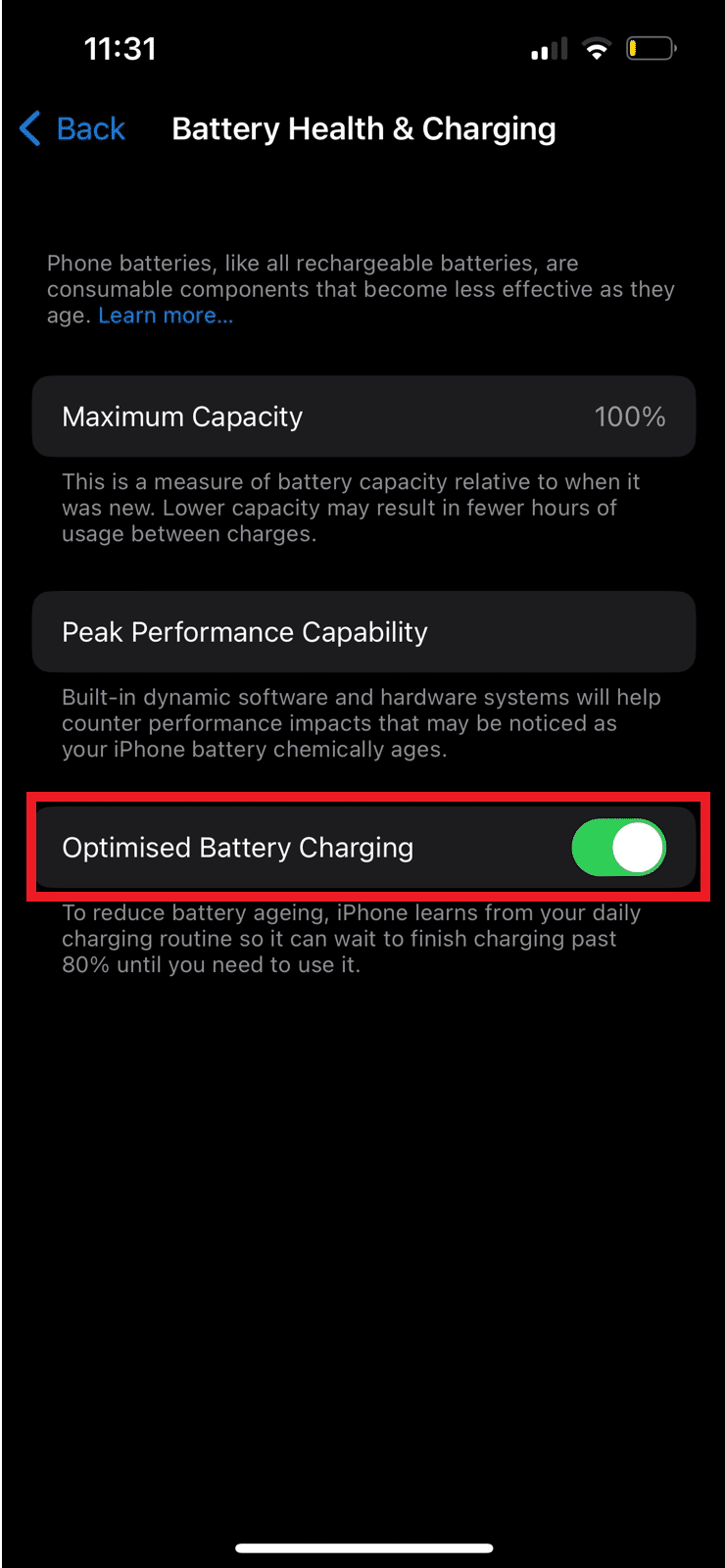
5. Seleccione Apagar hasta mañana o Apagar según sus preferencias.
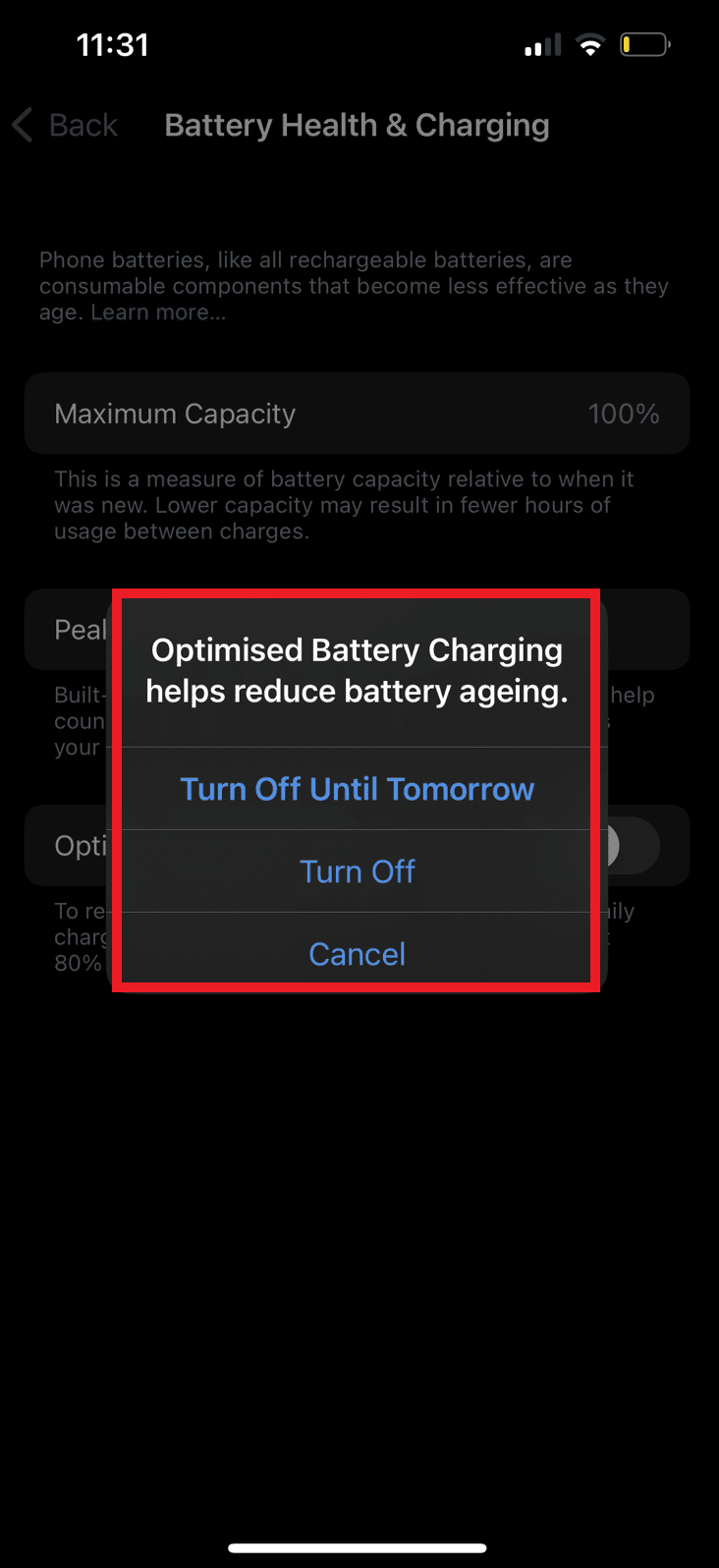
Lea también: ¿ Avast agota la batería de Android?
Método 7: Actualizar aplicación
Siempre debe usar la versión actualizada de cualquier aplicación para asegurarse de que funcione sin problemas y sin fallas. Y la actualización elimina cualquier error anterior que pueda estar obstaculizando su funcionamiento. Simplemente siga los siguientes pasos para actualizar su aplicación Bumble para resolver el problema de bloqueo de la aplicación Bumble.
Opción I: En iPhone
1. Abra la tienda de aplicaciones de Apple.
2. Abra su perfil .
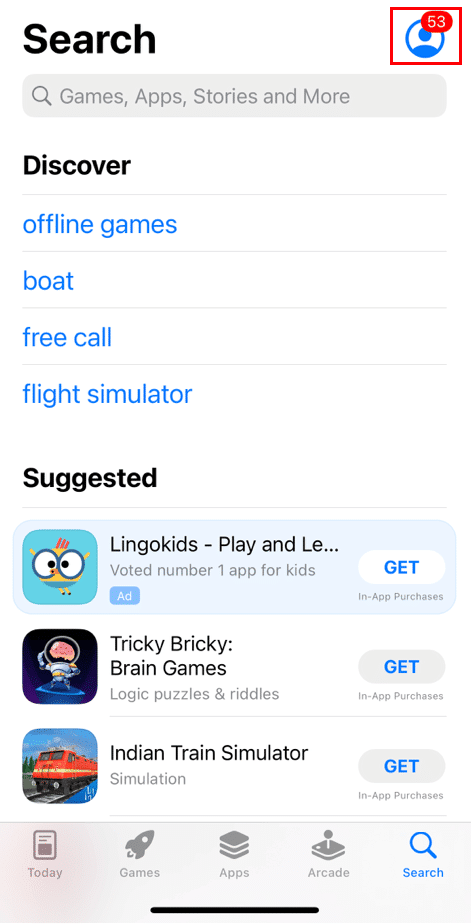
3. Toque el ícono Actualizar al lado de la aplicación Bumble.
Opción II: En Android
Si está utilizando un dispositivo Android, puede habilitar la actualización automática para instalar automáticamente las últimas actualizaciones para todas las aplicaciones de su teléfono. También puede instalar manualmente actualizaciones para una aplicación específica en su dispositivo. Si es nuevo en el sistema operativo Android, puede consultar la guía Cómo actualizar automáticamente todas las aplicaciones de Android a la vez para encontrar los pasos para habilitar las actualizaciones automáticas y las actualizaciones manuales de aplicaciones.
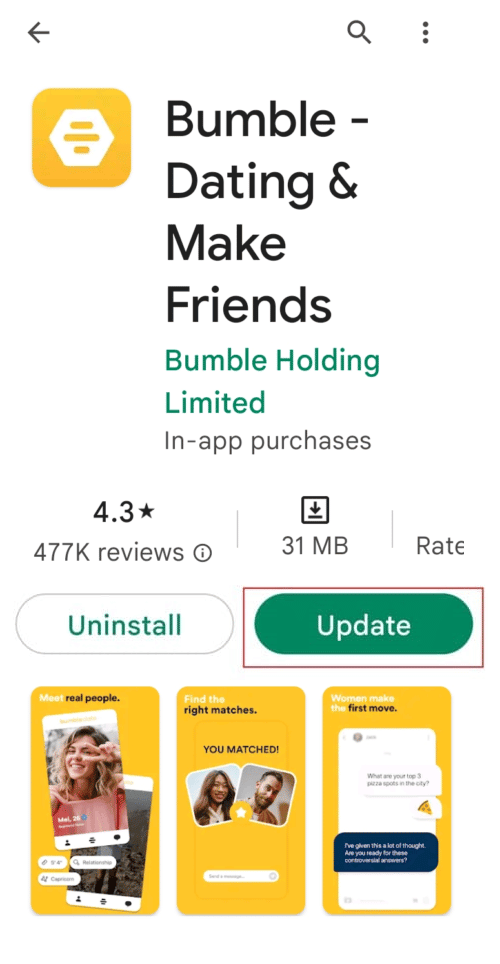
Método 8: Actualizar dispositivo
Actualizar su dispositivo es de gran necesidad. Un dispositivo no actualizado no solo dificultará el funcionamiento de la aplicación Bumble, sino también de otros. Actualizar su dispositivo cada vez que aparece una nueva actualización asegura que su dispositivo funcione sin problemas y sin errores. Solo sigue los siguientes pasos-
Opción I: En iPhone
1. En el menú Configuración, toque la opción General .
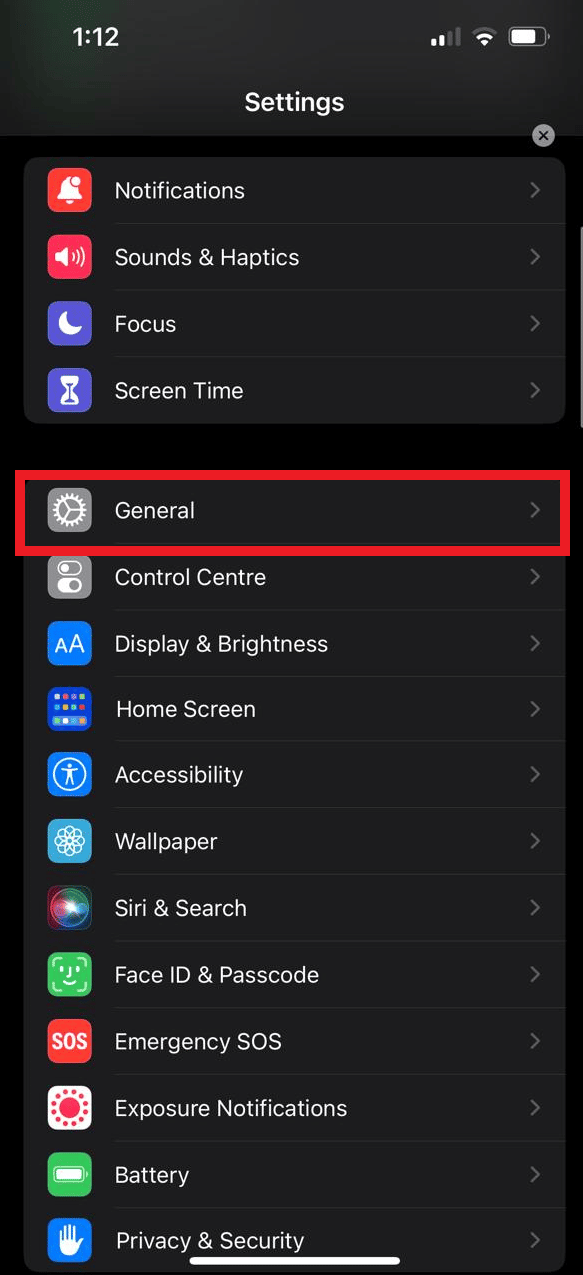
2. Pulse sobre la opción Actualización de software .
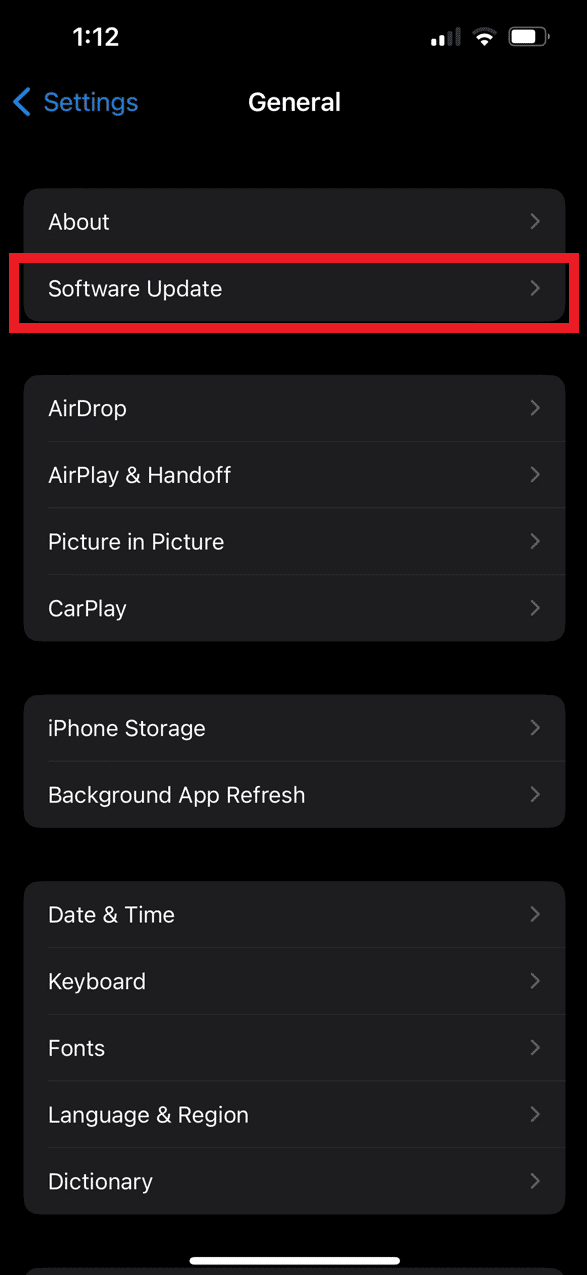
3. Además, toca Descargar e instalar .
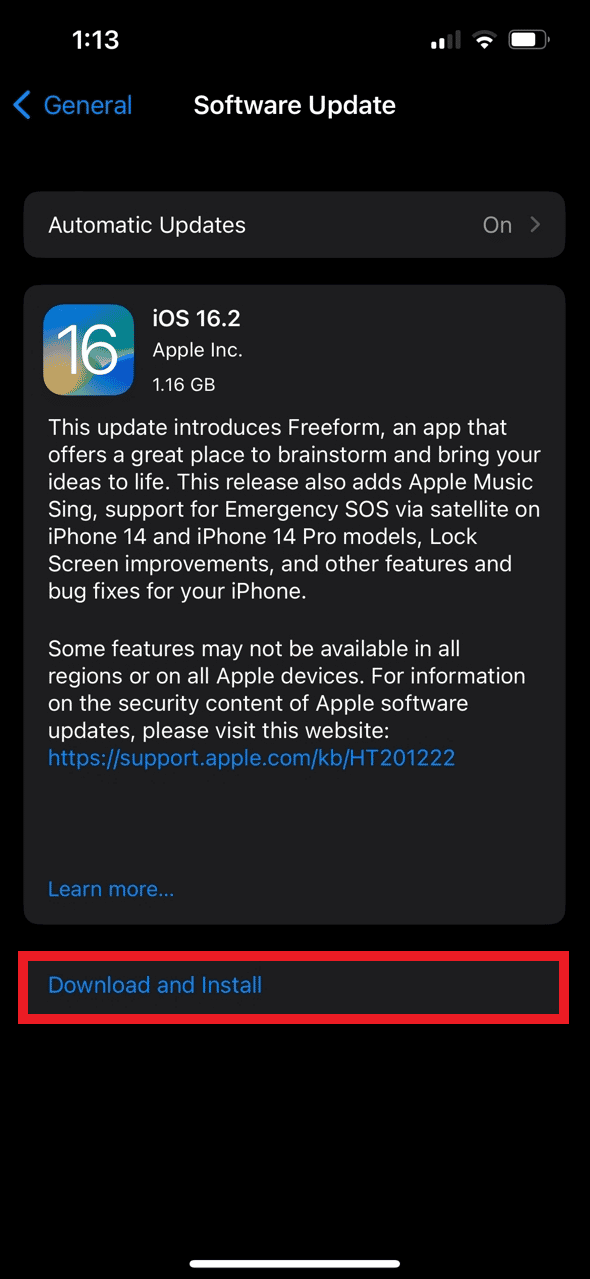
Opción II: En Android
Los siguientes son los pasos para arreglar Bumble sigue fallando en el problema de Android.
1. Abra Configuración en su dispositivo.
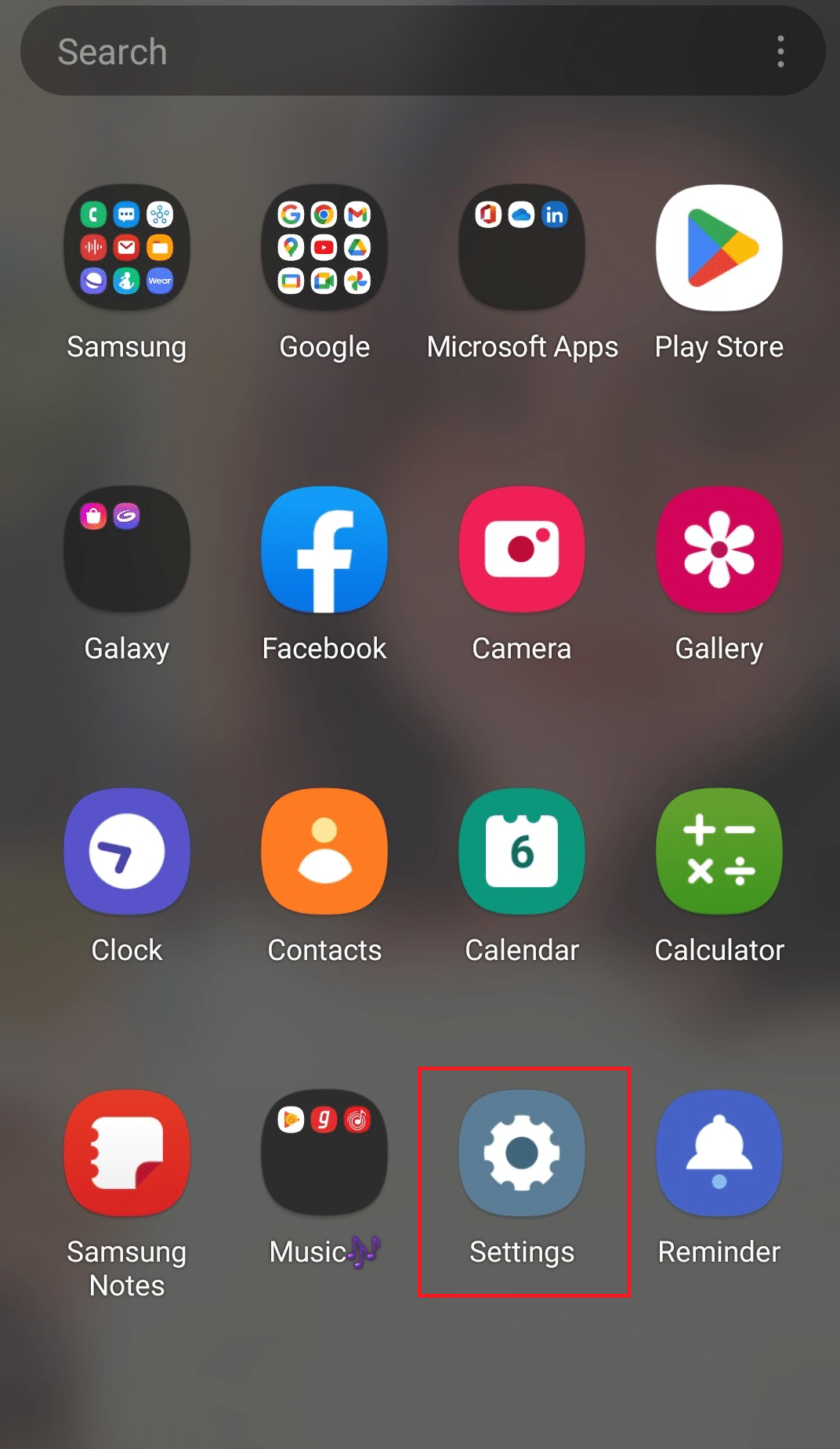
2. Pulse sobre la opción Actualización de software .
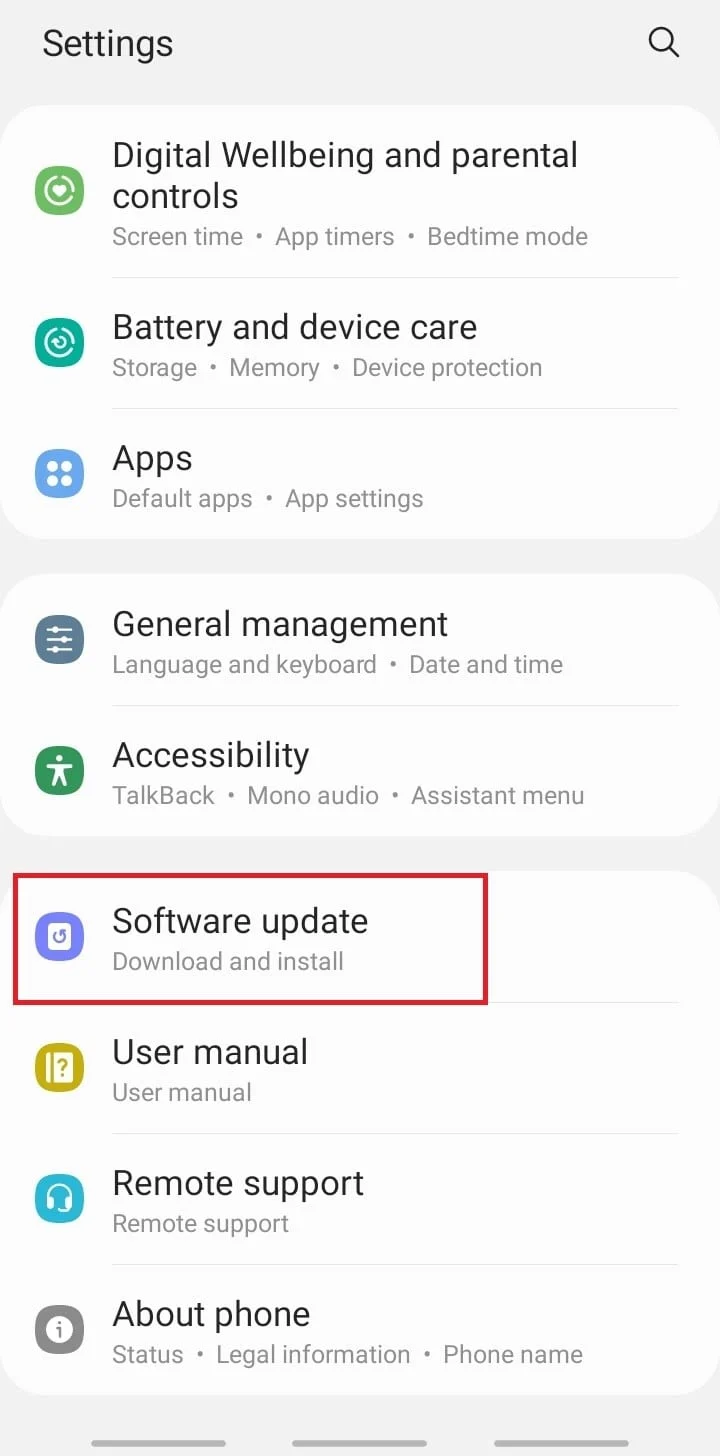
3. Además, toca Descargar e instalar .
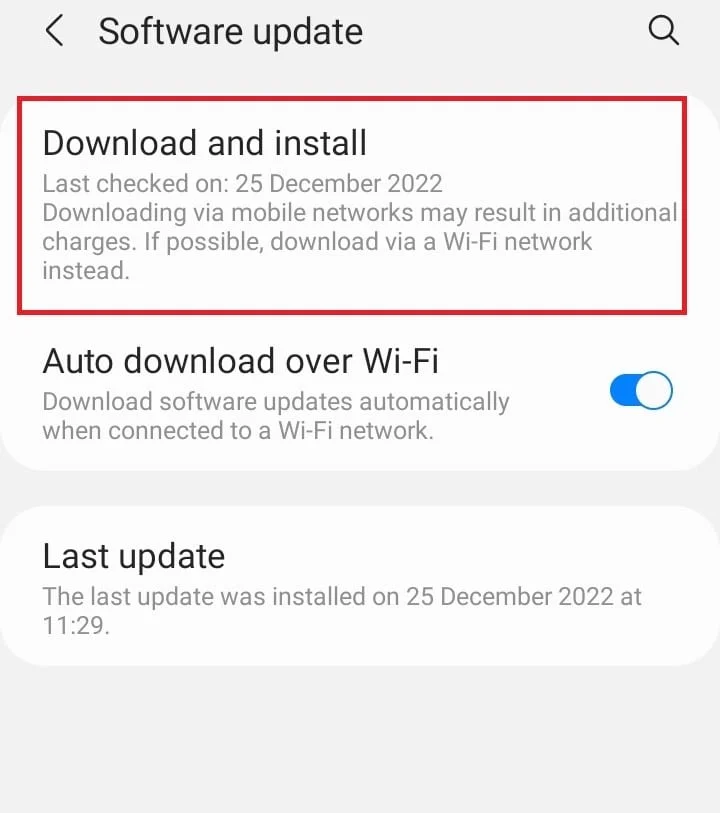
Lea también: Solucionar error al recuperar información del servidor RPC
Método 9: deshabilitar VPN
Necesita una VPN mientras usa Bumble para comunicarse con personas en otras partes del mundo. Pero en ocasiones, esto es lo que ralentiza y retrasa nuestra conexión a la aplicación. Debe desactivar la opción VPN en su dispositivo para eliminar las interrupciones causadas por ella. Siga estos pasos para deshabilitar VPN para solucionar el problema de bloqueo de la aplicación Bumble.
1. Abra Configuración desde el menú del teléfono.
2. Aquí, ve a Redes e Internet .
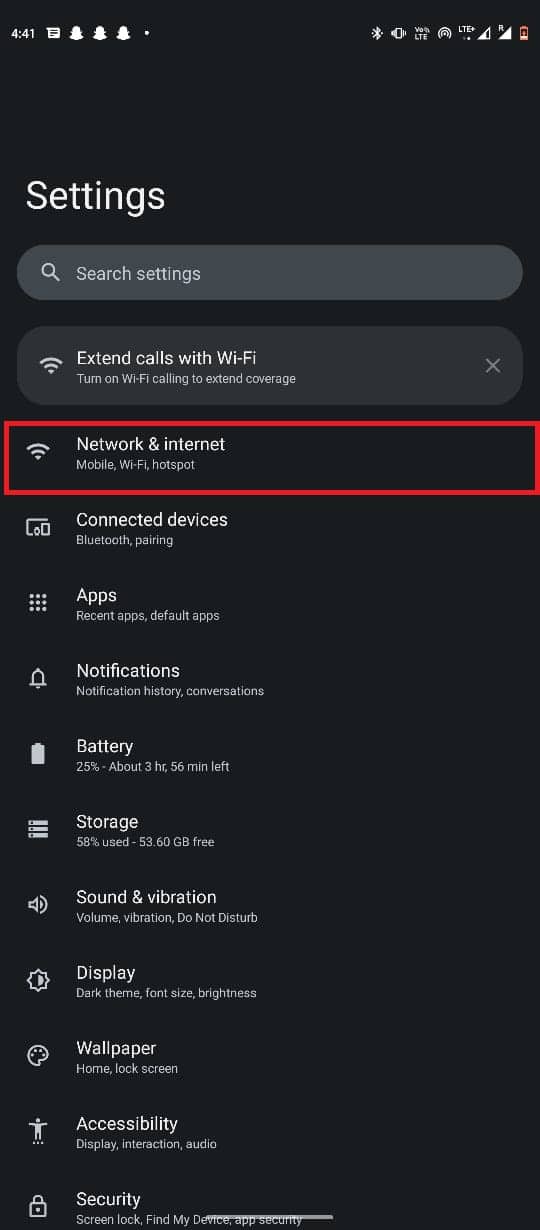
3. Ahora, seleccione VPN .
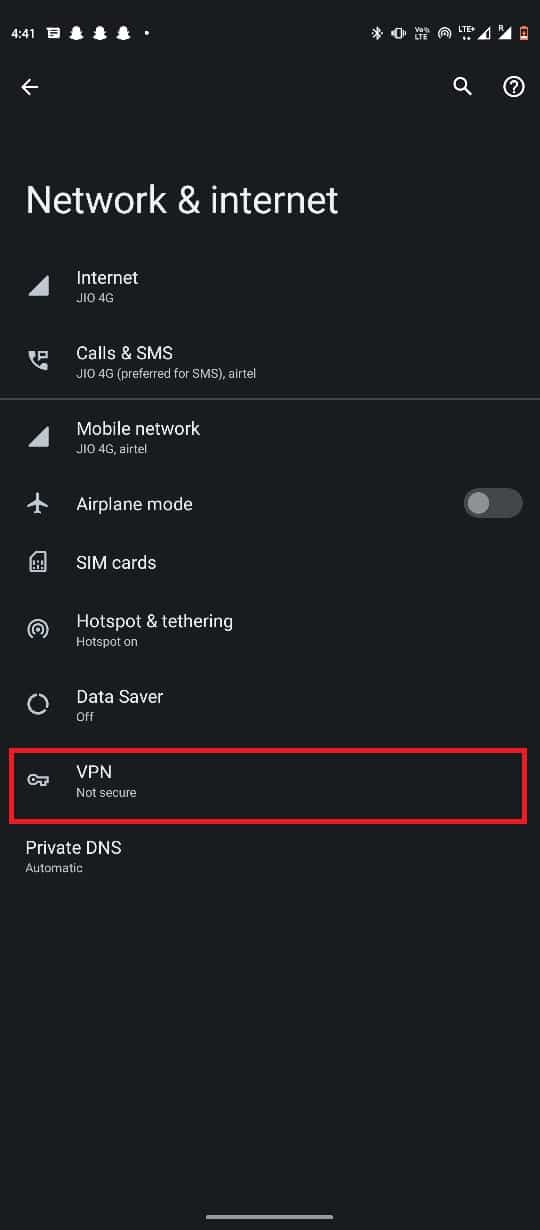
4. Toque el ícono de ajustes al lado del servicio VPN.
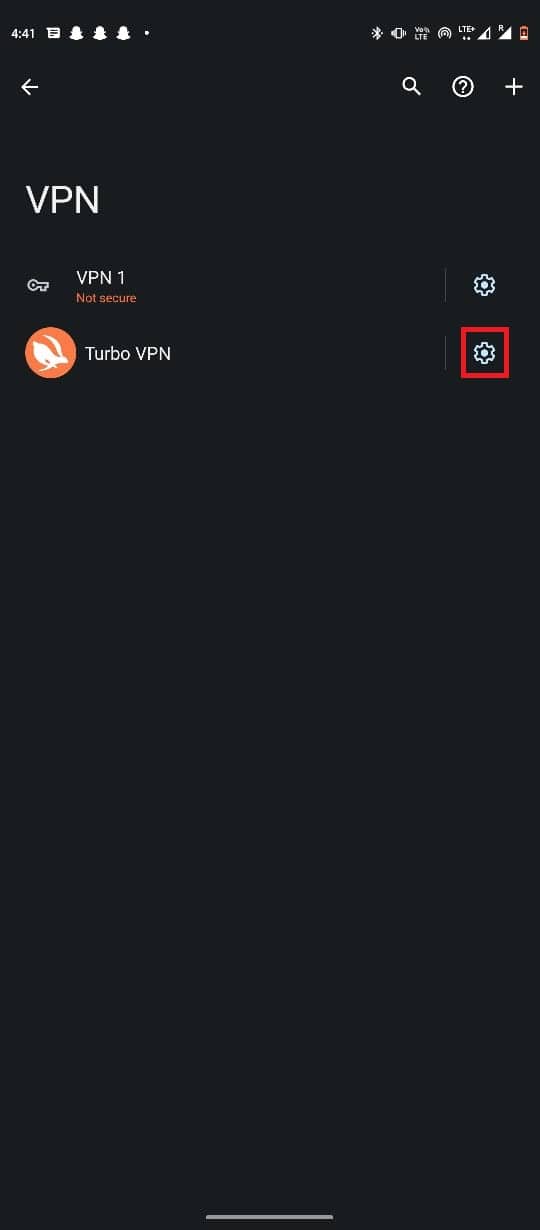
5. Finalmente, toca Olvidar VPN .
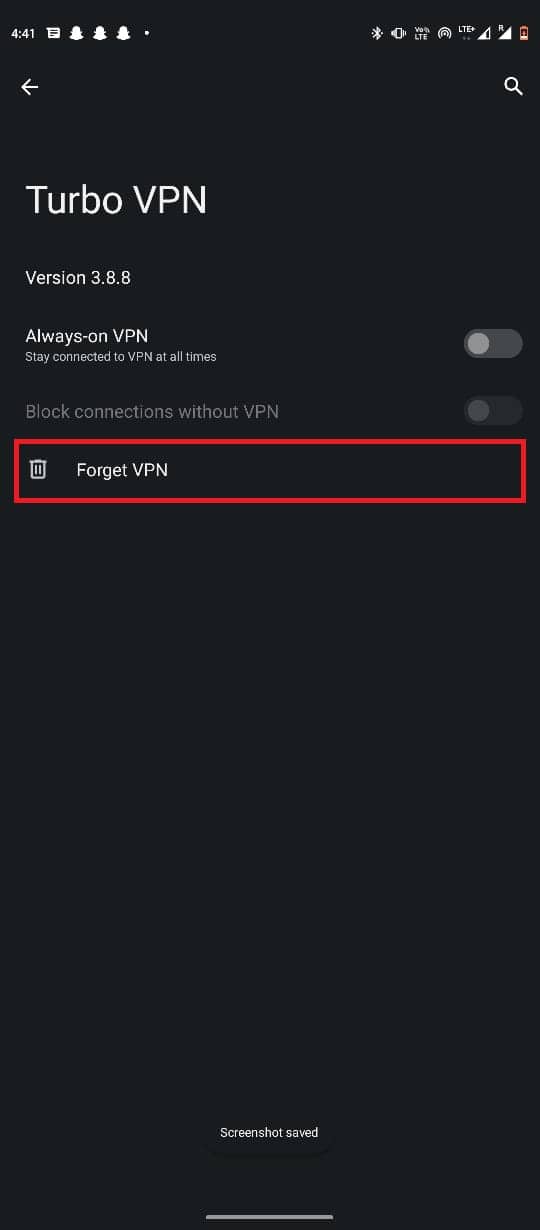
Método 10: borrar caché y datos
La velocidad está garantizada por el caché y las cookies, pero demasiado de ambos puede crear retrasos e interrupciones. Para garantizar un acceso ininterrumpido, deberá borrar la memoria caché y las cookies con frecuencia. Tenga cuidado de eliminar cualquier dato de aplicación superfluo que se acumule en su teléfono Android. Si no está seguro de cómo hacerlo, puede consultar la guía Cómo borrar la memoria caché en un teléfono Android (y por qué es importante) para encontrar diferentes formas de borrar los datos de la memoria caché de su dispositivo Android y reparar Bumble que sigue fallando en el problema de Android.
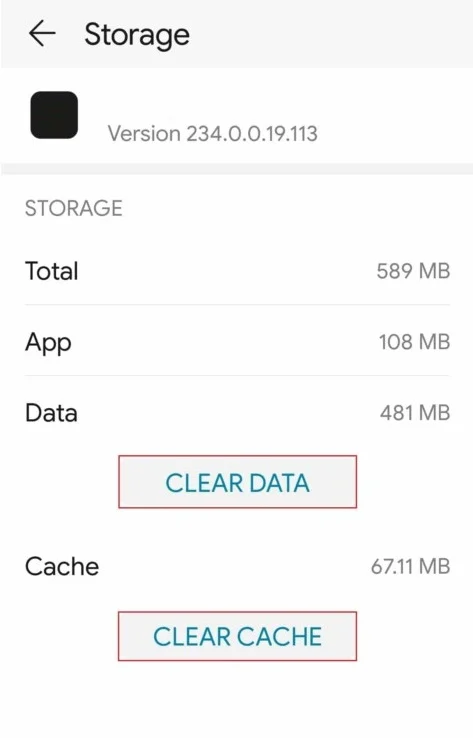
Lea también: Cómo degradar la aplicación de Android sin desinstalar
Método 11: reinstalar la aplicación
Si parece que la aplicación Bumble se ha dañado, su única opción es reinstalarla en su dispositivo. Dado que su aplicación que funciona mal ya no se puede reparar, es la única opción que queda y debe considerarse un plan alternativo en caso de que todas las demás soluciones no logren resolver el problema. Las acciones simples a tomar son las siguientes:
Opción I: En iPhone
Siga estos pasos para solucionar el problema de Bumble que no funciona en el iPhone.
1. En la pantalla de menú de su teléfono, mantenga presionada la aplicación Bumble.
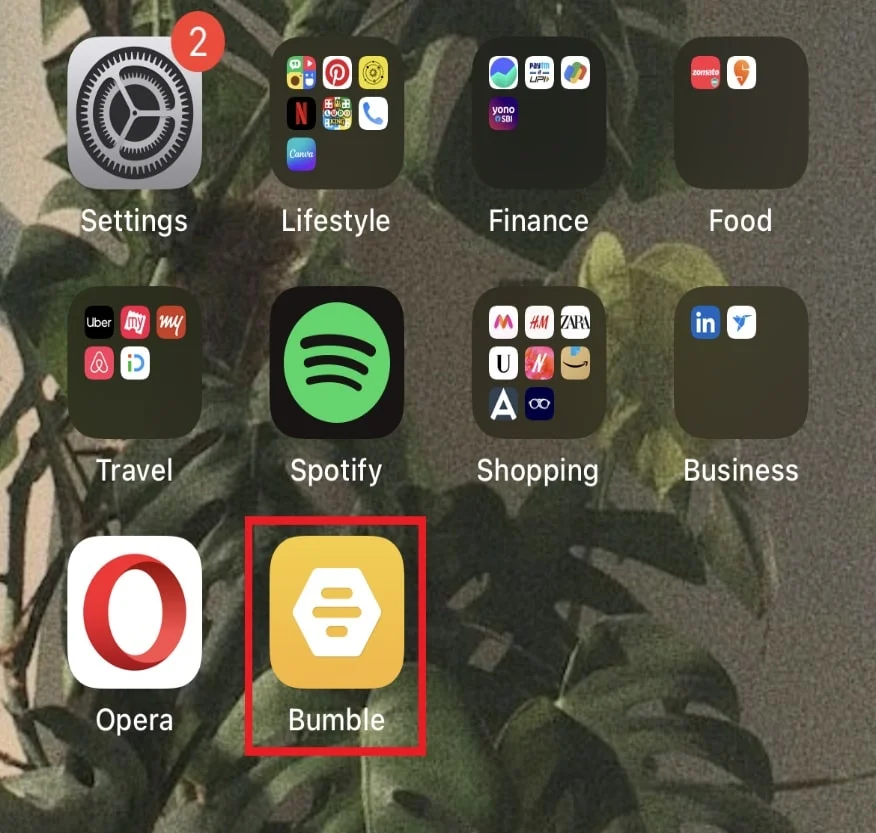
2. Para eliminar Bumble del teléfono, seleccione Eliminar aplicación en el menú.
3. Abra Apple App Store para realizar una nueva instalación de la aplicación en su teléfono.
Opción II: En Android
Estos son los pasos para resolver Bumble sigue fallando en el problema de Android.
1. Mantenga presionada la aplicación Bumble .
2. Seleccione Desinstalar en el menú para eliminar la aplicación.
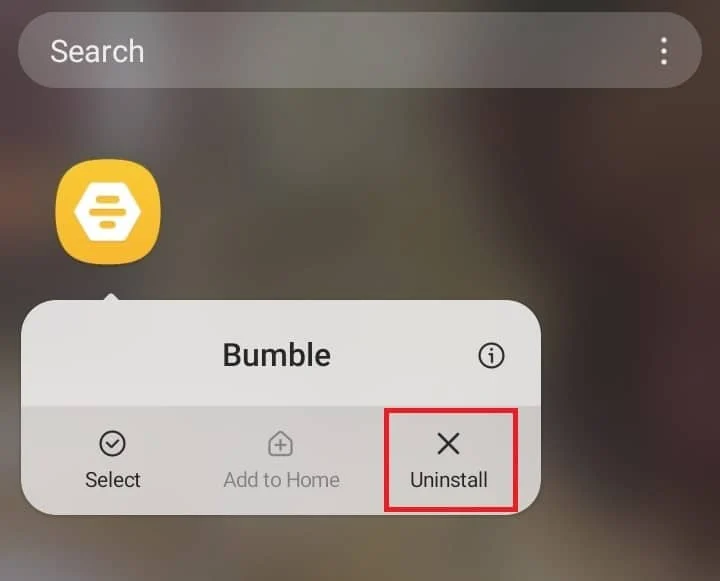
3. Acceda a Google Play Store e instale Bumble una vez más.
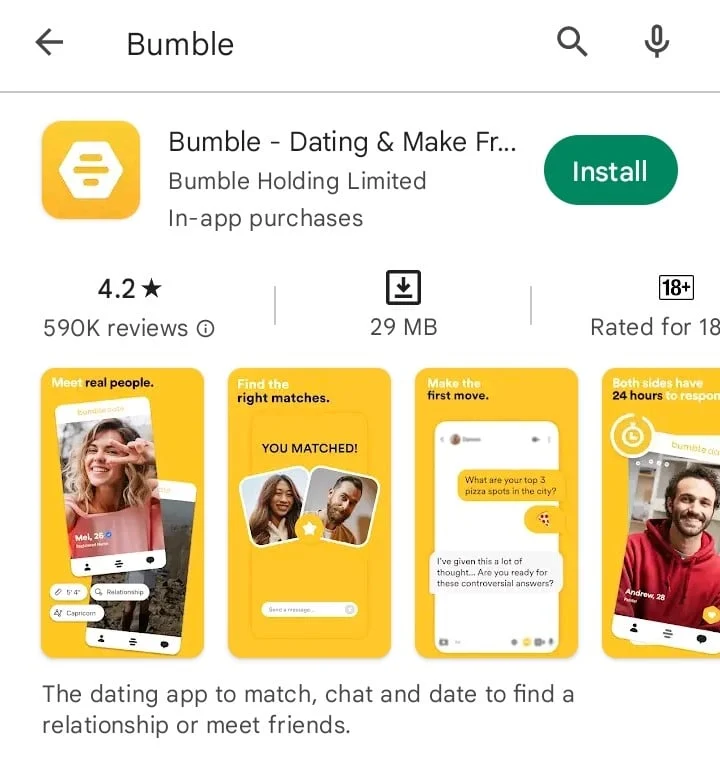
Método 12: Póngase en contacto con el soporte de Bumble
No hay nada mejor que consultar a profesionales cuando no está seguro de qué hacer. Ponerse en contacto con el servicio de atención al cliente de Bumble podría ser una buena opción si ninguna de las soluciones mencionadas funciona. El problema podría haber sido causado por cualquier cosa que requiera ayuda de expertos en lugar de ajustes sencillos. Los problemas con la aplicación que están fuera de nuestro control los solucionan mejor los profesionales.
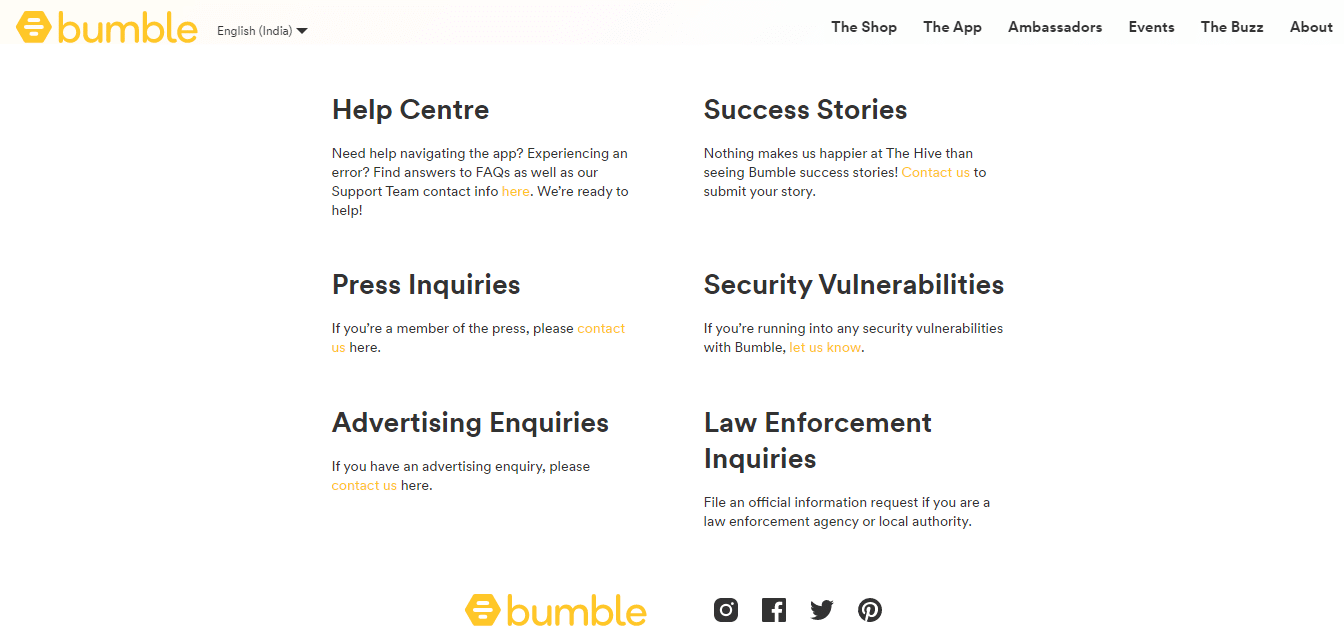
Recomendado:
- Las 23 mejores herramientas gratuitas de escritura de IA
- Cómo pausar un video de Instagram
- Cómo restablecer Bumble
- Tinder vs Bumble: la mejor aplicación de citas
Puede haber varias razones por las que Bumble sigue bloqueando dispositivos Android o iOS. Puede superar estos problemas utilizando las estrategias indicadas anteriormente. Esperamos que esta guía haya sido útil y que haya podido solucionar el problema de que la aplicación Bumble no funciona o falla. Háganos saber qué método funcionó mejor para usted. Si tiene alguna consulta o sugerencia, no dude en dejarla en la sección de comentarios a continuación.
